12 korrigeringar för Android-telefon som inte ringer
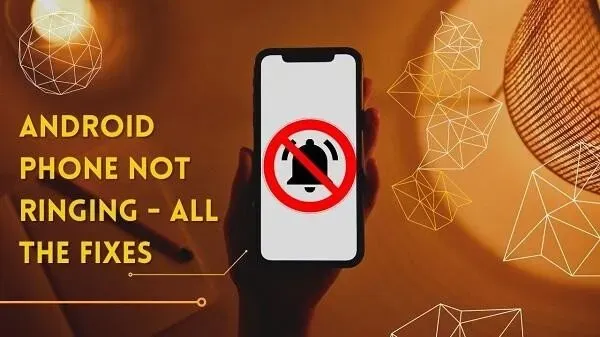
Ringer inte din Android-telefon? Det kan finnas många anledningar bakom detta. Det kan vara ett ljudproblem eller något som har att göra med dina nätverks- och telefoninställningar. Därför går vi direkt till orsakerna och deras lösningar.
Den här guiden hjälper dig att diagnostisera och lösa problemet med alla möjliga problem. Du kommer att veta om det var ett fysiskt eller mjukvarufel eller något liknande. Med det sagt, låt oss börja:
Hur fixar jag om Android-telefonen inte ringer?
- Kontrollera om det finns en Bluetooth-anslutning
- Kontrollera tyst eller vibrationsläge
- Kontrollera flygplansläge
- Kontrollera om Stör ej är aktiverat
- Kontrollera ringsignalens volym för inkommande samtal
- Kontrollera inställningarna för aviseringsvolymen
- Har du aktiverat vidarekoppling eller röstbrevlåda?
- Prova olika ringsignaler för din telefon
- Starta om din Android-enhet
- Återställ din mobiltelefon till fabriksinställningarna
- Möjliga systemfel
- Möjligt hårdvaruproblem
1. Kontrollera Bluetooth-anslutningen
Har du en Bluetooth-enhet som du ofta använder med din Android-telefon? Kanske är det därför du inte kan lyssna på samtalet.
- Om den anslutna enheten har en strömknapp kan du använda den för att stänga av den. Detta hjälper dig att kontrollera om det var problemet.
- Du kan också svepa nedåt för att öppna telefonens kontrollpanel (snabba genvägar). Du kommer att se alternativet Bluetooth.
- Om den lyser betyder det att Bluetooth är aktiverat. Klicka på den för att stänga av den.
- Du kan också gå till telefonens inställningar, hitta Bluetooth och byta den därifrån.
- Detta kommer att stänga av alla enheter som är anslutna till telefonen.
- Då kan du kolla om du kan lyssna på ringsignalen nu.
Tänk på att hörlurar anslutna via en kabel också kan leda till liknande problem. Det beror på att telefonen har ett hörlursläge. Se därför till att koppla bort alla fysiskt anslutna enheter.
2. Markera Tyst eller vibrationsläge
Det finns en god chans att du har aktiverat vibrations- eller tyst läge.
I vibrationsläge gör telefonen inga ljud. Den har bara vibrationer för att få uppmärksamhet. Och i tyst läge vibrerar de flesta telefoner inte eller ger ifrån sig ett ljud.
I dessa lägen kommer du alltså inte att höra några ringsignaler eller aviseringsljud. Det är en bra idé att kolla upp dem.
- I de flesta telefoner är detta mer en ljudprofil. Så du kommer att se Tyst > Ljud > Vibrera i samma alternativ.
- Detta gäller de flesta Samsung-telefoner och andra som följer denna uppsättning. Du kan klicka på valfri synlig profil genom att skjuta kontrollpanelen nedåt. Det kommer att byta profil en efter en.
- Vissa telefoner har ett separat tyst läge. Därför måste du klicka på den för att aktivera/avaktivera den. Detsamma gäller för den separata vibrationsinställningen.
3. Kontrollera flygläget
Detta är också samma diagnos som de två alternativen ovan. Om din telefon är i flygplansläge tar den inte emot samtal alls. Du kommer inte att vara ansluten till Internet. Det kommer inte att finnas någon nätverkstjänst.
Detta kan vara anledningen till att du inte tar emot samtal på din Android-telefon. Så:
- Svep nedåt igen för att öppna Systemverktyg. På vissa telefoner kan du behöva glida uppåt.
- Oavsett vilket kommer du att se en flygplansikon i ett av alternativen. Detta är flygläge.
- Om den lyser, säg, blå, som standard Samsung Galaxy, kan du klicka på den.
- Se till att den inte är aktiv. Så stäng av den.
4. Se om Stör ej är aktiverat
Ett annat profilalternativ, precis som ljud eller flygplansläge, är Stör ej-läge. Stör ej är konfigurerbart på de flesta enheter. Men de har alla ett liknande syfte.
De behövs för att dölja aviseringar, samtalsaviseringar och till och med samtal som du hör. Om du har DND-läge aktivt hör du ingenting.
Så, enligt samma riktlinjer som ovan, är Stör ej-läget tillgängligt som en snabb genväg. Det ska stå bredvid Flygplan, Ljudprofil osv.
Om du inte kan hitta den, då:
- Öppna appen för telefoninställningar.
- Gå till sökalternativet högst upp.
- Ange Stör ej.
- Det kommer att visa dig resultatet.
- Du kan sedan gå in där för att ställa in en DND-profil eller slå på/av den.
5. Kontrollera ringsignalens volym för inkommande samtal
Om ingen av dessa lösningar fungerar kan ringsignalvolymen stängas av. Hur fixar man det?
- Tryck på knappen för volym upp eller ned på telefonen.
- Detta visar telefonens aktuella ljudprofil och volym.
- Du kan klicka på högtalar- eller klockikonen på volymkontrollen för att ändra ljudprofilen.
- På samma sätt, om du trycker på volym upp-knappen, kommer det att öka volymen. Gör detta om du ser att volymstapeln är för låg.
- Du kan också öppna mixern. De flesta telefoner kommer att ha tre punkter högst upp eller längst ned i volymfältet. På andra telefoner kommer det att se ut som en equalizer- eller mixerikon.
- Klicka bara på den så öppnas ett brett utbud av ljudkontroller. Du kan gå vidare och justera volymen.
- Se till att ringsignalens volym är inställd på toppen.
- Om det här steget förvirrar dig kan du prova nästa steg på listan.
6. Kontrollera Inställningar för meddelandevolym
Ja, även avisering kan göra skillnad. Vissa modeller har ingen separat ringsignalinställning, men allt finns i aviseringarna. Så se till att:
- Öppna telefonens inställningsmeny igen.
- Du kommer att se alternativet ”Ljud”. Det kommer att lista allt, såsom ringsignalvolym, mediavolym, etc.
- Se till att volymen på ringsignalen är uppåt, inte nere.
- Du kan också rulla nedåt för att ändra telefonens ringsignal och anpassa den.
- Vissa telefoner har den här inställningen bredvid aviseringar. Så du kan också kolla upp det. Se om du har inställningar för samtal separat.
7. Har du aktiverat vidarekoppling eller röstbrevlåda?
Du kan ha aktiverat röstbrevlåda eller vidarekoppling. Dessa funktioner gör att du snabbt kan överföra ett samtal till en annan enhet eller ett annat nummer. Detta kan vara anledningen till att din Android-telefon inte ringer. Så prova dessa steg:
- Öppna telefonappen. Detta är en app med en telefonikon.
- Klicka sedan på prickarna i det övre högra hörnet för att öppna menyn.
- Gå sedan till ”Inställningar”.
- Du kommer att se röstmeddelandetjänsten listad. Klicka här.
- Se sedan om du har ställt in det. Om inte, så bra.
- Gå tillbaka till telefoninställningarna. Se om du har möjlighet att vidarekoppla samtal.
- Kontrollera om den är växlad.
- Om du inte hittar vidarekoppling kan du gå till telefonens inställningar och kontrollera en gång.
8. Prova olika ringsignaler för din telefon
Du har redan provat att titta på ringsignaler och ändra dem i stegen ovan. Vi bestämde oss för att lista detta erbjudande separat så att du inte blir förvirrad.
Detta är ett lämpligt alternativ för dig att ändra standardringsignalen:
- Gå till telefoninställningar.
- Gå sedan till Ljud.
- Bläddra till Telefonens ringsignal.
- Gå vidare och klicka på den för att välja andra.
- Du kan också se till att om du använder en ringsignalapp från tredje part måste den vara tillgänglig.
- I vissa fall fungerar inte ringsignaler från tredje part. Detta gäller särskilt för iPhone-användare .
9. Starta om din Android-enhet
Det kan vara ett mjukvarufel om ingen av lösningarna har fungerat hittills. Så det rekommenderas att du försöker starta om telefonen en gång:
- Tryck och håll ned strömknappen (sidoknappen).
- Välj ett omstartsalternativ. Om det inte finns något alternativ för omstart klickar du på Avsluta.
- Om det finns ett omstartsalternativ kommer telefonen att starta om automatiskt. Om det fanns en strömknapp startar du om telefonen efter 30 sekunder.
- Se om detta löser problemet.
- På vissa telefoner kan du trycka på volymen upp/ned och strömknapparna samtidigt för en mjuk återställning. Så du kan prova detta också.
10. Fabriksåterställ din mobiltelefon
Om ingen av lösningarna har fungerat hittills kan det vara ett problem med skadlig programvara eller virus. För att göra detta kan du prova att använda skannern som är inbyggd i din telefon. Du kan till och med köpa och använda premiumsäkerhet.
Om du inte vill göra det är det bästa alternativet att återställa telefonen:
- Gå till inställningar igen.
- Använd sökfältet för att hitta alternativet Återställ.
- Om du inte har ett sökfält: Gå till Inställningar > System > Återställ alternativ.
- Där hittar du olika återställningsalternativ. Det skulle vara bra om du provade dem innan du raderar all data.
- Om ingen av dem fungerar, fortsätt med en fabriksåterställning.
Glöm inte att göra en säkerhetskopia innan du startar om din telefon. Eftersom du så småningom kommer att förlora din data.
11. Möjliga systemfel
Det finns många fall där det inte är några problem med telefonen. Du kan ha dålig nätverksprestanda. Du kan kontrollera statusfältet för att se om du har några signaltorn.
Du kan också kontakta teleoperatörer. Hitta deras supportnummer om nätverksproblemet kvarstår. De flesta av de andra alternativen ovan borde lösa problemet. Om det inte gör det kan det vara ett hårdvaruproblem.
12. Möjligt hårdvaruproblem
Har din telefon nyligen tappats i vatten eller utsatts för svett, fukt eller stänk? Om din telefon har en dålig IPX-klassificering kan detta leda till problem.
Fysiska skador kan också göra att högtalarna inte fungerar som de ska. Dessa hårdvaruproblem kan lätt göra ringsignaler ohörbara.
Detta kan vara anledningen. Om du har bytt nätoperatör, uppdaterat telefonens programvara eller till och med återställt den, prova följande:
Besök telefontillverkaren eller varumärkets servicecenter. De måste kunna hjälpa dig.
Slutsats – Android-telefonen ringer inte
Det är här guiden slutar. Men kom ihåg att dessa lösningar är för telefonproblemet. Om någon app från tredje part som Skype eller Discord har problem, kontrollera dess inställningar.
De kan vanligtvis ha sina aviseringar avstängda eller sina inställningar justerade. Vi hoppas i alla fall att du har hittat en lösning på varför din Android-telefon inte ringer.
Så nästa gång någon ringer hoppas vi att du hittar ljudet. Nu kan du gå vidare och hjälpa alla som har liknande problem.
Vanliga frågor – Android-telefonen ringer inte
Kan du använda en tredje parts ringsignal på en Android-smarttelefon?
De flesta Android-smarttelefoner stöder inställning av anpassade ringsignaler. Du kan ladda ner musik eller låtar och använda dem som din ringsignal. Men vissa appar kanske inte fungerar med Android OS. Detta gäller icke-autentiserade eller sekretessorienterade plattformar. Så se till att du har rättigheter till de ringsignaler du använder.
Hur ändrar man volymen för iPhone-ringsignalen?
Du kan ändra volymen för iPhone-ringsignalen med sidoknappen. Den har volymknappar. Men om det inte fungerar kan du ange inställningarna. Kom ihåg att iPhone har flera funktioner, till exempel uppmärksamhet. De kan snabbt minska ringsignalsvolymen när du använder en iPhone. Så tänk på detta när du gör ändringar.
Hur reparerar man telefonhögtalare?
Telefonhögtalaren är inte så enkel som den brukade vara. Det skulle hjälpa om du inte försökte fixa det själv. Det är bättre att ta den till ett servicecenter. Om det är under garanti kan du spara mycket pengar på det. Men om det inte är under garanti kan det tas till en verkstad. De kan hjälpa dig att få budgettjänster utan krångel.
Kan felsäkert läge fixa ringsignaler från Samsung-telefonen?
Det är svårt att komma åt säkert läge på Samsung-telefoner. Felsäkert läge är oftast bättre på PC och Windows. Så det kommer inte att lösa dina problem med säkerhet. Det är bättre att prova olika lösningar än att prova felsäkert läge. Detta kommer inte att ge dig de förväntade resultaten.



Lämna ett svar